U ovom će članku biti detaljno ilustrirana cmdlet 'Get-Item' PowerShell-a.
Kako koristiti Get-Item (Microsoft.PowerShell.Management) Cmdlet u PowerShell?
Da biste dobili stavke na određenoj lokaciji, upotrijebite cmdlet 'Get-Item', a zatim unesite stavku, kao što je imenik, ključ registra ili datoteka. Primjeri koji demonstriraju navedeni cmdlet navedeni su ispod.
Primjer 1: Koristite cmdlet 'Get-Item' za dohvaćanje trenutnog radnog direktorija
Izvršite ' Get-Item ' cmdlet zajedno s '.' da biste dobili trenutni direktorij:
Get-Item .
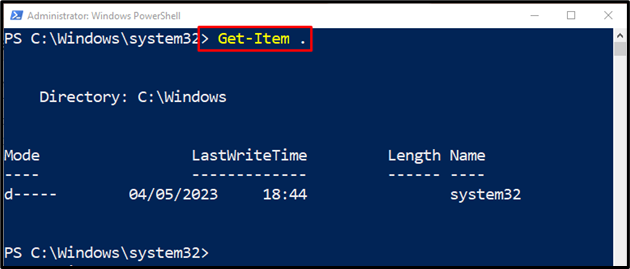
Primjer 2: Koristite cmdlet 'Get-Item' za dobivanje pojedinosti o trenutnim imenicima
Koristiti ' Get-Item ' cmdlet zajedno s ' * ” zamjenski znak za dobivanje pojedinosti o trenutnom direktoriju:
Get-Item *
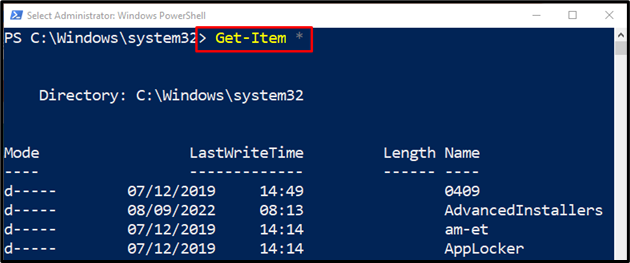
Primjer 3: Koristite cmdlet 'Get-Item' za preuzimanje stavki u navedenom direktoriju
Da biste dohvatili stavke navedenog direktorija, koristite ' Get-Item ” cmdlet zajedno s adresom imenika i divljim znakom „*”:
Get-Item C:\ *
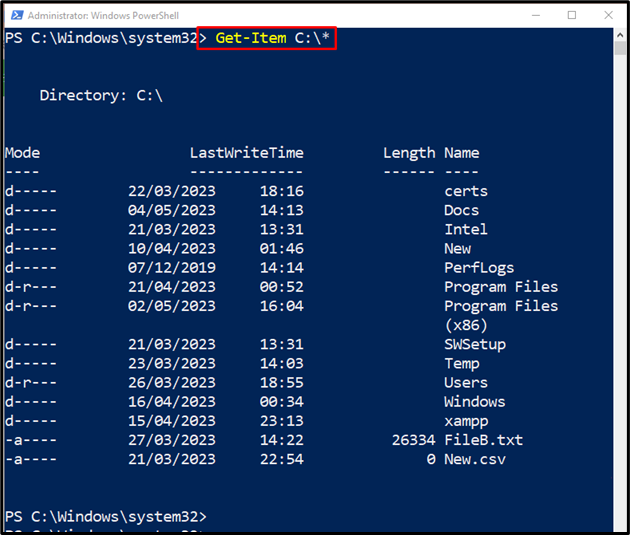
Primjer 4: Koristite cmdlet 'Get-Item' za dobivanje posljednjeg vremena pristupa svojstvu na navedenoj lokaciji
Spojite ' Vrijeme zadnjeg pristupa ' s ' Get-Item ” cmdlet i adresu direktorija za dohvaćanje njegovog posljednjeg vremena pristupa:
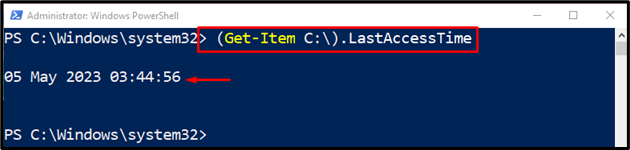
To je sve! Ilustrirali smo ' Get-Item ” cmdlet detaljno.
Zaključak
PowerShell-ov ' Get-Item ” cmdlet se koristi za dohvaćanje stavki na određenoj lokaciji. Ove stavke uključuju datoteku, direktorij ili registar. Međutim, ne dobiva sadržaj stavke. U ovom postu, cmdlet 'Get-Item' demonstriran je uz pomoć nekoliko primjera.